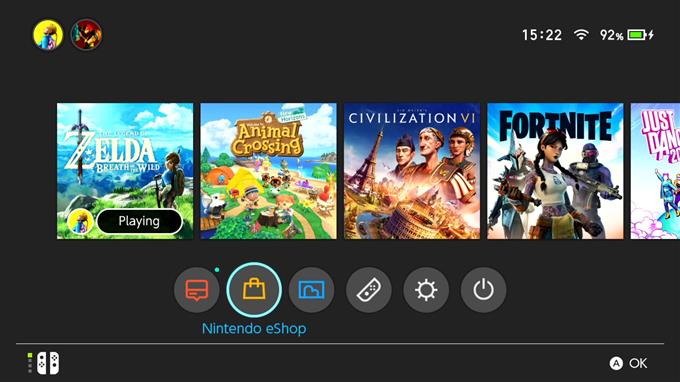אם אתה חדש ב- Nintendo Switch, ייתכן שאתה תוהה אם אפשר לצפות בסרטוני YouTube בו. במאמר זה נסביר לכם כיצד להתקין את אפליקציית YouTube במתג Nintendo שלכם וכן לתת לכם כמה טריקים שימושיים אחרים שתוכלו לעשות לאחר הוספתה.
האם אתה יכול לצפות בסרטוני YouTube ב- Nintendo Switch?
אפליקציית YouTube עבור Nintendo Switch שוחררה בנובמבר 2018, כך שאפליקציית הווידיאו הפופולרית הזו קיימת כבר למעלה משנתיים בזמן כתיבת שורות אלה. זו הייתה אפליקציית הווידאו הגדולה השנייה (הראשונה היא Hulu) שהייתה זמינה ב- Switch לאחר יציאת הקונסולה במרץ 2017. כל עוד יש לך חיבור לאינטרנט ב- Switch שלך, תוכל לצפות ב- YouTube בה.
האם יש צורך ב- Nintendo Switch Online כדי לצפות ב- YouTube ב- Nintendo Switch?
אין צורך שיהיה לך מנוי פעיל של Nintendo Switch Online כדי להתקין את YouTube ב- Switch שלך. אתה יכול להשיג את אפליקציית YouTube מ- Nintendo eShop בחינם.
על מנת לקבל את אפליקציית YouTube, עליך לוודא שאתה מחובר לחשבון Nintendo שלך מכיוון ש- Nintendo eShop צריך לשייך את ההורדה לחשבון קיים.
כיצד להתקין את אפליקציית Youtube של Nintendo Switch?
הצפייה ביוטיוב ב- Nintendo Switch היא קלה. אתה פשוט צריך להתקין את האפליקציה תחילה מ- Nintendo eShop, ואז לפתוח אותה כדי להתחיל לגלוש לסרטונים, ממש כמו במחשב או בסמארטפון.
להלן השלבים המדויקים להתקנת YouTube במסוף שלך:
- ודא שאתה מחובר לחשבון נינטנדו שלך.
- פתח את Nintendo eShop ובחר ב חשבון המשתמש שלך

- הזן את חשבון Nintendo שלך אם תתבקש.
- בחר ב חיפוש / עיון ומצא את YouTube.

- הורד את אפליקציית YouTube והמתין שהמערכת תסיים להתקין אותה.

- לאחר ההתקנה, תוכל להתחיל ליהנות מסרטוני YouTube שלך גם מבלי להיכנס לחשבון Google שלך.
כיצד להיכנס ל- YouTube במתג שלך?
אם אתה מעדיף להיכנס לחשבון Google שלך כדי להשיג את הערוצים, המנויים המועדפים עליך, לבקר בהיסטוריית הצפייה שלך או לבדוק פרטי חשבון אחרים, מה שעליך לעשות הוא לעבור לחלונית הימנית ביותר של האפליקציה ולבחור כניסה .
כיצד לדפדף בסרטוני YouTube ב- Nintendo Switch?
קל לנווט באפליקציית החלף YouTube. כל שעליך לעשות הוא להשתמש בג'ויסטיק השמאלי כדי למצוא קטעי וידאו שמאלה או ימינה, או לעבור מלמעלה למטה או להיפך. השימוש במסך המגע במצב כף יד פועל גם הוא אך הוא מוגבל מכיוון שלא תוכלו להחליק איתו למעלה או למטה.
הג'ויסטיק הנכון עדיין לא משמש באפליקציה הזו, וזה מפתיע עבור אפליקציה כל כך עשויה היטב. בכל מקרה, הג'ויסטיק השמאלי פונקציונלי מספיק וצריך לעבוד לרוב.
כיצד להגביל תוכן YouTube ב- Nintendo Switch
אם אתה מודאג מכך שלילדך יש גישה מלאה לכל תכני YouTube, יש לך אפשרות להגביל אילו סרטונים הוא או היא יכולים לצפות באמצעות המצב המוגבל.
כשמצב מוגבל של YouTube מופעל, כל התוכן למבוגרים נחסם ונשאר נגיש עד שתכבה את התכונה. מצב מוגבל אינו מושלם, מכיוון שהוא משתמש באלגוריתמים, מטא-דאטה, כותרות וידאו, ביקורות ותיאורים כדי לתייג תוכן כבוגר. מכיוון שזה יכול להיות מסובך לסנן הכל ב- YouTube, לא כל סרטונים לא רצויים עשויים להיות ממש מחוץ לתחום עבור ילדיך.
ובכל זאת, זו תכונה טובה שיכולה להיות שימושית עבור ההורים בשלב זה.
אם אתה חושב שברצונך להפעיל מצב מוגבל, בצע את הצעדים הבאים:
- עבור למסך הבית ופתח את אפליקציית החלף YouTube.
- בחלונית השמאלית, גלול מטה אל סמל ההגדרות ובחר בו.
- חפש את מצב מוגבל ובחר אותו.
- בחר באפשרות מופעלת ולחץ על A כדי להפעיל מצב מוגבל.
לחלופין, אתה יכול לחסום את אפליקציית YouTube במתג שלך על ידי כניסה לבקרת ההורים של Nintendo Switch ובחירת הרמות טרום העשרה ו ילד לפרופילים של ילדים.
מאמרים מעניינים אחרים:
- כיצד לתקן בקר PS4 שאינו עובד במחשב חלונות 10 | 2021
- כיצד להשתמש בבקר PS4 במחשב (Windows 10) שלבי 2021 עודכנו
- כיצד לצלם מסך ב- PS4 קל ומעודכן 2021!
- כיצד לבנות מחדש את מסד PS4 שלבים קלים ועדכניים 2021
בקר בערוץ Youtube של androidhow שלנו לקבלת סרטונים והדרכות נוספות לפתרון בעיות.